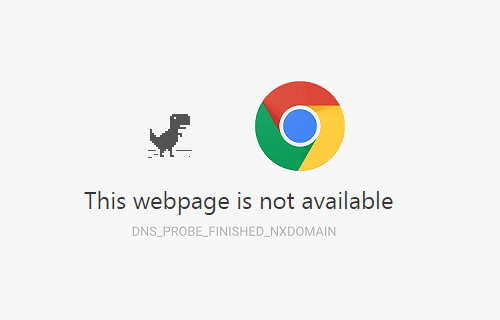Bir web sayfasına ulaşamadığınızda, bunun bir çok sebebi olabilir. Sebepler sizden ya da web sitesinden kaynalı olabiliri. DNS_probe_finished_nxdomain hatası da bunlardan biridir.
DNS_probe_finished_nxdomain hatası, bir web sayfasını açmak istediğinizde, mevcut internet bağlantınız üzerinden ulaşamadığınızda karşınıza çıkan bir hatadır. Web sitesinin DNS sunucusu, alan adının IP adresini tespit edemediğinde karşınıza çıkar. DNS_probe_finished_nxdomain Chrome ve Chrome tabanlı Opera, Opera GX, Comodo Dragon, Torch gibi tarayıcılarda bu isimle gösterilir. Diğer tarayıcılarda ise aynı hata, farklı metinlerle gösterilebilir.
Web siteleri, web sunucularında çalışır. Bu sunucuların internet üzerinde bir IP adresleri olur. DNS (Domain Name System) servisleri, alan adınızın ismine karşılık gelen IP adresini öğrenebilmek için, içinde alan adınıza ait kayıtlar olan sunuculardır. Bir isim isteği gönderdiğinizde, size karşılık olarak kendi kayıtlarındaki o isme ait IP adresini cevap olarak iletir. Örneğin google.com yazdığınızda aslında 142.250.187.174 IP adresine bağlanmış olursunuz. DNS’lerin IP adreslerini yanıtlaması işlemine “DNS isim çözmesi” adı verilir. Eğer DNS sunucu bir sebepten yanıt vermez ve IP adresini tespit edemezseniz, tarayıcınız DNS_probe_finished_nxdomain hatasını gösterir.
DNS_probe_finished_nxdomain Hatasının Nedenleri
Bu hatanın nedeni, girmiş olduğunuz web sitesinin IP adresinin tespit edilememesi durumunda karşınıza çıkar. Temelde sorun; DNS sunucunuzun, erişmek istediğiniz web sitesinin IP adresini çözememesidir. Tarayıcınız, girmek istediğiniz sitenin IP adresine ulaşamamıştır. Bunun bir çok nedeni olabileceği gibi genellikle DNS sunucularındaki hatalar, VPN servislerinin açık olması, Antivirüs gibi cihazınız üzerindeki internet trafiğini doğrudan etkileyen sistemlerin müdahalesi sebebiyle olur.
VPN ve Antivirüs’ün Devre Dışı Bırakılması
VPN nedir sorusunun cevabı, VPN Sanal Özel Ağ (Virtual Private Network) demektir. VPN’i aktif cihazınız ve internet arasında, size özel bir köprü oluşturur. İnternete kendi bağlantınız üzerinden çıksanız da, bağlantı bu özel köprü üzerinden yapılır. VPN bağlantısı kurduğunuzda aynı zamanda lokal DNS adresleriniz de artık değişmiş olacaktır. Hatanın nedeni VPN’deki bir sorun olabilir.
Antivirüs programları da internet trafiğinizi takip eder. Bağlandığınız sitedeki herhangi bir içerik ya da sitenin önceki yayınlarından kaynaklanan bir sorundan dolayı, antivirüs programları için site tehlikeli kabul edilebilir. Bu durumda antivirüs programı siteye erişimi durduracaktır ve bu hatayı üretecektir.
Tarayıcı Eklentileri
Bazı tarayıcı eklentileri, tarayıcınız üzerinden eriştiğiniz siteler üzerinden işlem yapabilir. Bazı eklentilerin VPN özelliği bulunmaktadır. VPN başlığında belirttiğimiz gibi, DNS sunucunuzu değiştiren eklentiler, DNS probe finished nxdomain hatasına sebep olabilir.
Chrome penceresini açtıktan sonra chrome://extensions/ web sayfasına giriniz. Bu sayfada kullandığınız eklentiler listelenmektedir. Listelenen eklentileri kapalı konuma getirerek test edebilirsiniz.

Malware (Kötü Amaçlı Yazılım)

Kötü amaçlı yazılım, tam da isminden anlaşıldığı gibi cihazlarınızın istemediğiniz şekillerde çalışmasına neden olur. Bazı malware’ler tarayıcınızı ya da cihazınızın tamamını etkileyebilir. Bu tip durumlarda web sitelerine erişmekte de güçlük yaşayabilirsiniz.
DNS_probe_finished_nxdomain Hatasının Çözümü
Bu hatanın çözümü için adım adım gibip, hangi adımda sorun olduğunu tespit etmek gerekir. Öncelikle web sitesinin gerçekte çalışıp çalışmadığı farklı bir cihazdan denenebilir. Örneğin Mobil cihazınızdaki 4G bağlantı üzerinden test edebilirsiniz. Mobil cihazınızdan erişebilseniz de diğer cihazınızda bu hatayı görüyorsanız, sorun cihazınız kaynaklı demektir.
VPN ve Antivirüs Kaynaklı Hataların Çözümlenmesi

Kullandığınız özel bir VPN programı varsa, VPN bağlantısını kestikten sonra deneyebilirsiniz. Bazı VPN uygulamaları, VPN bağlantısı kapatılsa da halen internet trafiğini kendi üzerinden geçirebilir. Programı “Exit/Çıkış” seçeneği ile tamamen kapatarak deneyebilirsiniz. Windows işletim sistemlerinde çalışan VPN programlarının genellikle masaüstünüzde sağ altta, saatin yanında simgesi bulunacaktır. Bu simge üzerinden kapatabilirsiniz.
Güncel antivirüs programlarının hemen hemen hepsinde geçici süre durdurma seçeği bulunur. Geçici bir süre antivirüs programınızı durdurarak test edebilirsiniz. Eğer antivirüs kaynaklı olduğunu tespit ederseniz, antivirüs uygulamanızın “Exception/Dışlama” bölümünden girmek istediğiniz alan adına izin tanımlayabilirsiniz. Bu sayede antivirüs programı ilgili alan adında bir tehdit algılasa bile sayfaya girmenize izin verecektir.
Bazı antivirüs programları SSL Sertifikası yerine kendi sertifikasını ekleyebilir. SSL sertifikanızı
DNS Önbelleğini Temizlemek ve Google DNS’inin Kullanılması
DNS sistemleri önbellek yöntemi ile çalışır. Bir web adresine ulaşmak istediğinizde, her seferinde web adresinin IP adresini yeniden çözümlemek yerine, kendi hafızasındaki adres üzerinden yeniden erişmeyi dener. Bu sebeple de DNS üzerinde yapılan değişiklikler canlı olarak aktif olmaz. Web sitesi kısa süre önce yayın yaptığı IP adresini değiştirmiş olabilir. Bu durumda cihazını yeni IP adresini çözmek yerine, halen hafızasındaki eski adrese gidebilir.
Bu durumun önüne geçmek için DNS önbelleğini temizlemeyi deneyebilirsiniz. Bu işlem cihazınızın hafızasındaki eski IP adresi bilgilerini silecektir ve erişmek istediğiniz web adreslerinin güncel IP adresleri yeniden sorgulanacaktır. Bu işlemi Windows işletim sistemli bilgisayarlarda CMD komut satırı üzerinden yapabilirsiniz. Başlat penceresinde CMD yazdığınızda karşınıza komut satırının kısayolu çıkacaktır. Komut satırı ekranını açtıktan sonra ipconfig /flushdns komutunu yazıp, Enter tuşuna basarak çalıştırmanız yeterlidir. Karşınıza “Successfully flushed the DNS Resoler Cache” mesajı geldiğinde işlem tamamlanmış demektir.
Bu işlemden sonra netsh winsock reset komutunu da çalıştırarak tüm DNS önbelleğini temizleyebilirsiniz. netsh winsock reset komutundan sonra bilgisayarınızı yeniden başlatmanız gerekir.

Google DNS adresleri günümüzde en güvenilir ve kesintisiz sürekli çalışma süresi anlamına gelen “Uptime” değeri en yüksek DNS sunucularından biridir. Google DNS’leri kullanmak için DNS sunucu adresi olarak modeminize ya da bilgisayarınıza 8.8.8.8 ve 8.8.4.4 girerek
IP Adresini Yenileme
Ip adresiniz sebebiyle DNS_probe_finished_nxdomain hatası alabilirsiniz. IP adresinizi değiştirmek bu aşamada çözüm olabilir. Bir çok internet sağlayıcısı, internet bağlantısı yaptığınız Modem cihazınızı kapatıp, birkaç saniye bekledikten sonra tekrar açtığınızda size yeni bir internet IP adresi verir. Bu şekilde yeni bir IP adresi alarak internete çıkabilirsiniz. IP adresinizin değişip değişmediğini öğrenmek için eski ip adresi nedir öğrenip not alabilirsiniz.
Tarayıcı Eklentileri Kaynaklı Hatanın Çözümü
Tarayıcılarınızda kullandığınız eklentiler, internet trafiği üzerinde etkili olabilir. DNS_probe_finished_nxdomain Chrome da karşınıza çıktıysa, Chrome eklentilerini kapatarak web sitesine erişmeyi yeniden deneyebilirsiniz.
DNS Sunucularını Değiştirme
Bilgisayarınız varsayılan olarak kendi üzerindekini ya da modeminizin IP adresini DNS olarak kullanır. DNS sunucunuzu değiştirmek de bu hata karşısında faydalı olabilir. Kullandığınız DNS sunucusundaki hata ya da güvenlik önlemleri, girmek istediğiniz web sitesinin isminin çözülmesini engelleyebilir. Bu durumda Google DNS kullanmayı deneyebilirsiniz. Windows işletim sistemlerinde bu işlem Denetim Masasındaki “Network and Sharing Center/ Ağ ve Paylaşım Merkezi” uygulamasını açmanız gerekir. DNS değişiklik buradan yapılacaktır. Kablolu ya da Kablosuz olarak, hangi ağdan bağlanıyorsanız bunun üstüne tıkladıktan sonra açılan pencereden “Protesties / Özellikler” seçilmelidir. Sonrasında açılan yeni pencereden “Internet Protocol Version 4 (TCP/IPv4) / İnternet Protokolü Sürüm 4 (TCP/IPv4)) üstüne çift tıklayarak açınız. Açılan pencerede, aşağıdaki resimde gösterildiği şekliyle Google DNS adresleri olan 8.8.8.8 ve 8.8.4.4 girilebilir.